最近有Win11专业版的用户咨询小编觉得专业版的功能不能够满足其需求,想要将专业版升级至企业版,这要怎么操作呢?下面我门就来一起看看Win11专业版怎么升级企业版的具体操作。
Win11专业版升级企业版方法
方法一:更改LTSC 数字激活证书
1、专业版win11怎么升级企业版?首先我们在Win11专业版中导入LTSC 数字激活证书。
2、然后将 Windows LTSC数字证书文件EnterpriseS解压后复制到 C:\Windows\System32\spp\tokens\skus,然后以管理员身份cmd,输入 slmgr.vbs /rilc,耐心等待其完成。
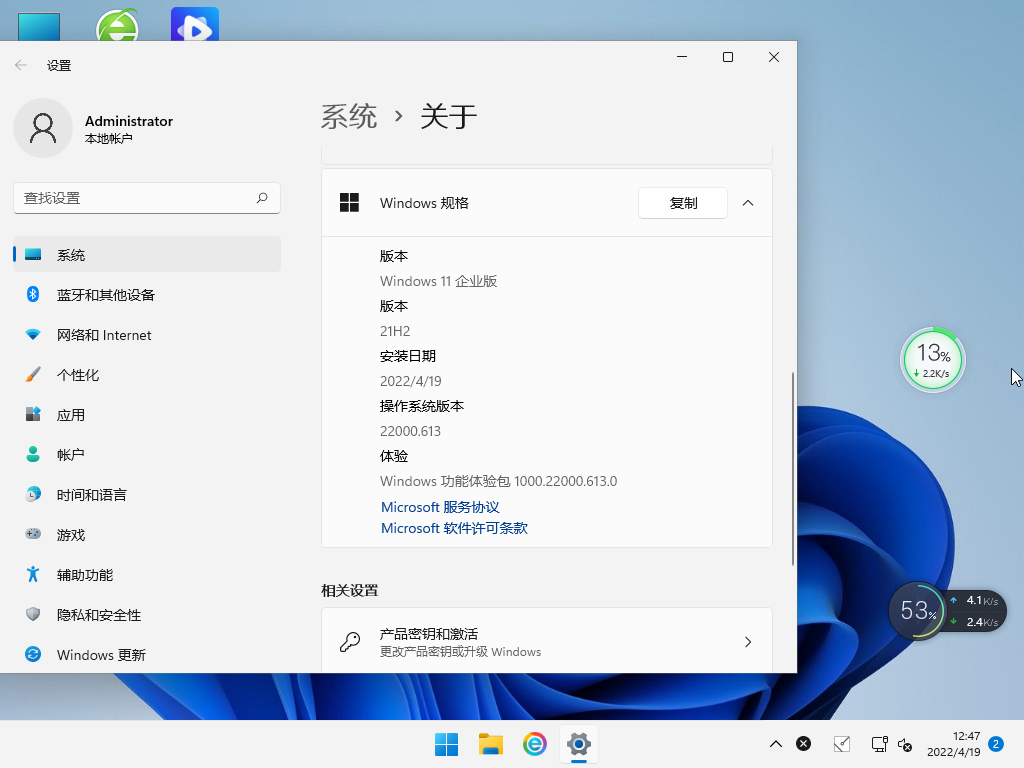
3、随后我们输入LTSC公key。
4、通过管理员身份 cmd 输入 slmgr.vbs /ipk 43TBQ-NH92J-XKTM7-KT3KK-P39PB 或输入 slmgr.vbs /ipk 93MGM-NTFKD-6BK63-R6FYR-6Q9PB。
5、最后使用HEU KMS Activator 数字激活工具,重装导入LTSC证书、输入LTSC公key将自动数字激活完成win11升级企业版系统的操作。
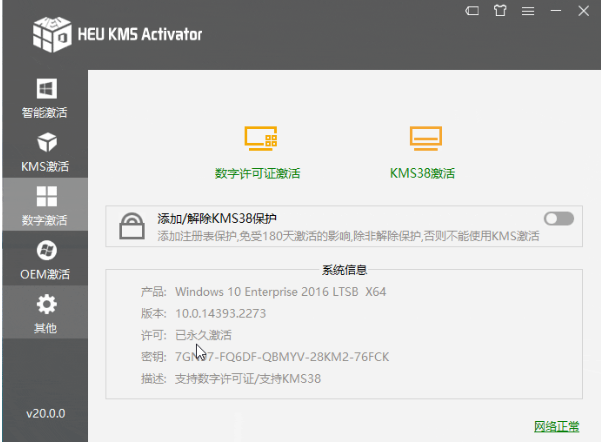
方法二:通过ISO安装
首先我们需要先下载Win11企业版镜像。
然后下载系统之家装机大师工具,一键安装Win11系统,特别的方便。以下是安装步骤。
1、下载完成后,点击运行系统之家装机大师,点击制作U盘启动工具,选择ISO模式。
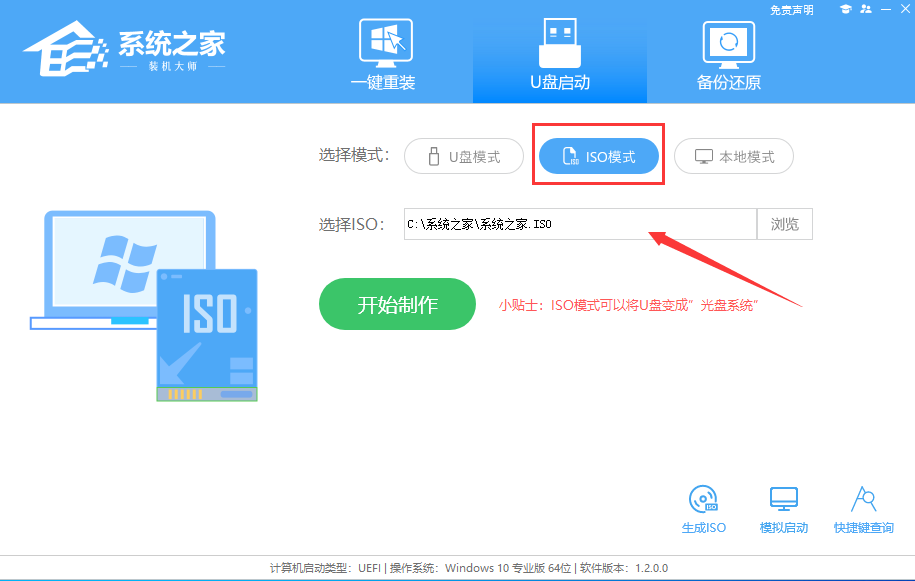
2、将下载好的ISO复制到制作好的U盘中。
3、重启电脑,进入系统之家PE界面,选择桌面的【一键重装系统】。
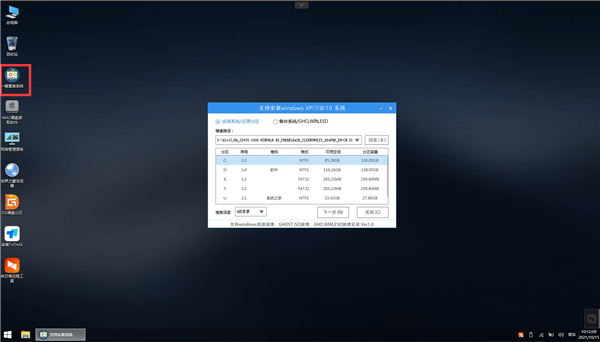
4、选择自己想要安装的系统ISO。
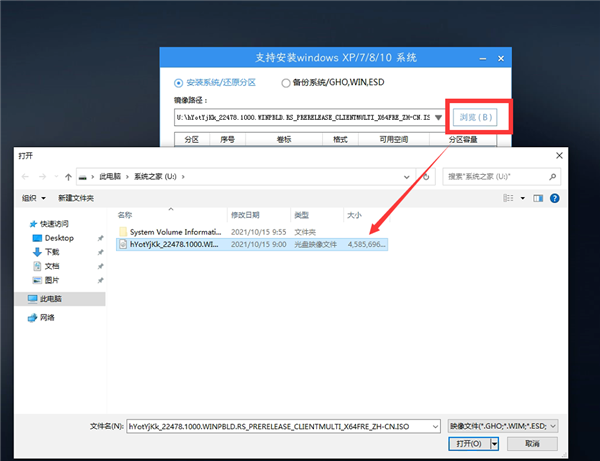
5、选择系统安装的位置。
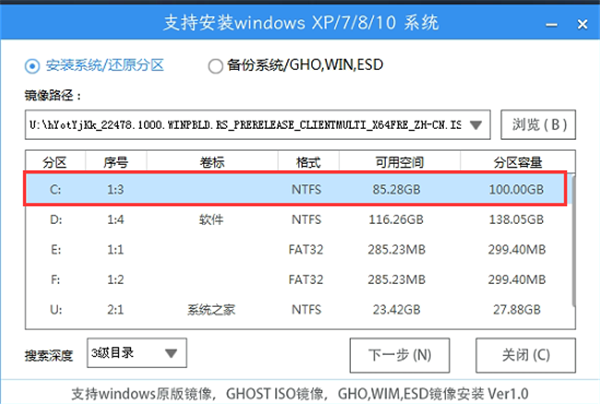
6、选择系统安装的版本。
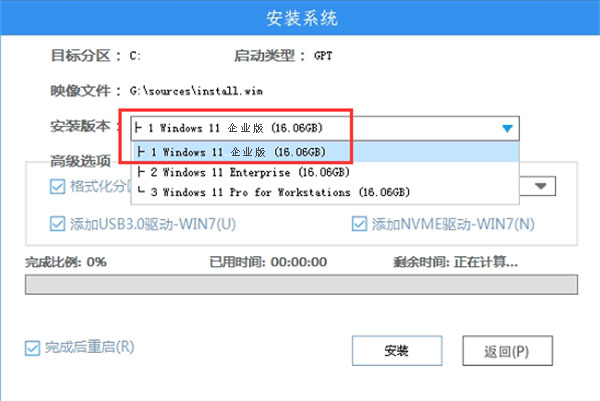
7、然后点击安装就可以等待系统自动安装。
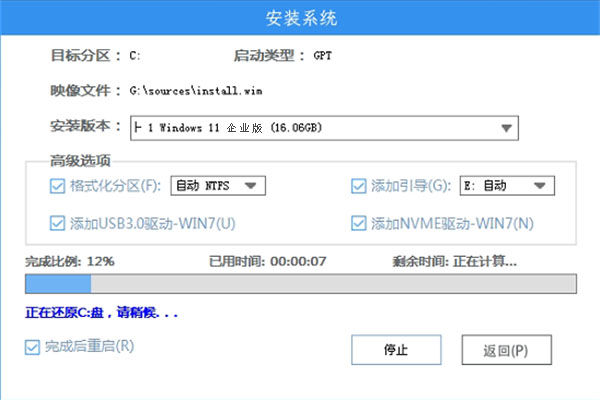
8、系统安装完毕。


 时间 2023-04-29 10:25:35
时间 2023-04-29 10:25:35 作者 yanhua
作者 yanhua 来源
来源 



